在 Windows 電腦上壓平 PDF 文檔
扁平化 PDF 文檔常用於保護文檔,因為它可以鎖定圖像、浮水印、簽名和註釋等元素,防止他人複製或編輯它們,這對於共用和存檔重要文件特別有用。請依照本指南,了解如何使用 UPDF 在 Windows 電腦上壓平 PDF 文檔。
Windows • macOS • iOS • Android 100% 安全性
在UPDF編輯器中開啟 PDF 文檔後,您首先需要點擊儲存圖示右邊的下拉符號。
- 從列表中選擇另存為壓平副本選項,軟件會彈出新的視窗。
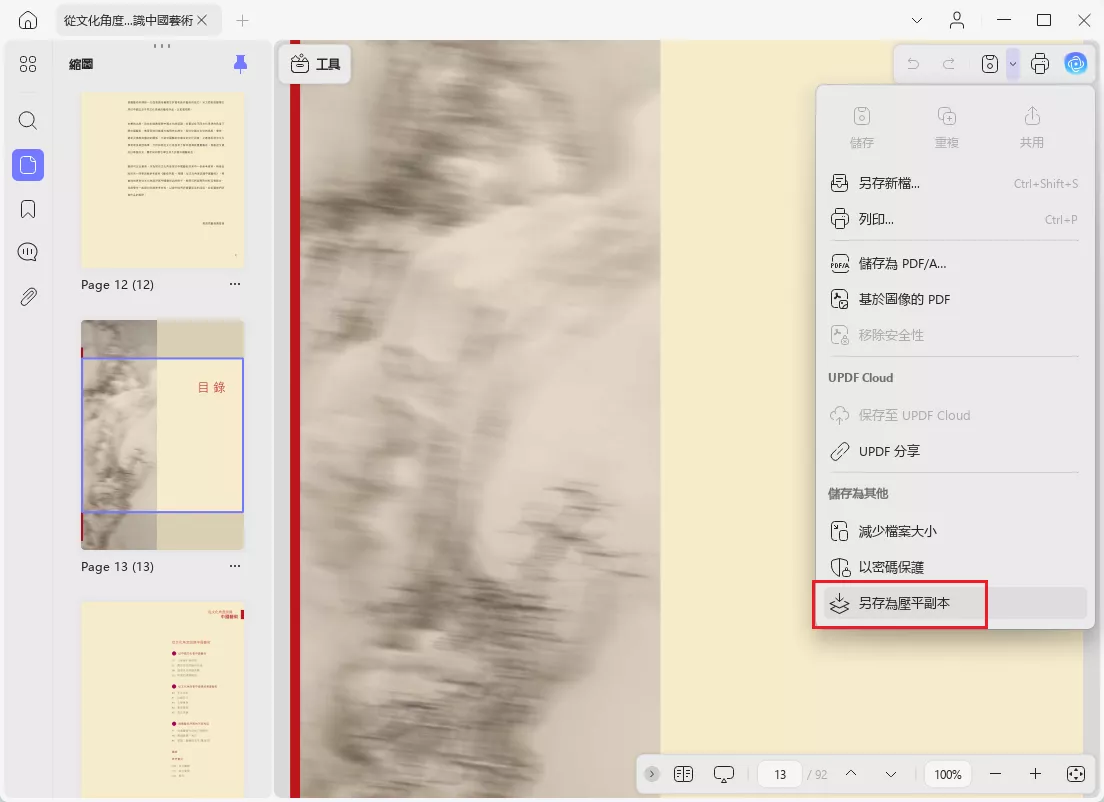
- 在新視窗中,您將看到不同的展平選項,其中包括:
浮水印:此選項將禁止使用者編輯、複製或刪除 PDF 文件中的浮水印。
裁剪頁面:裁剪 PDF 後,使用此選項展平檔案將阻止其他人存取和恢復裁剪的內容。
註釋:此選項可讓您壓平 PDF 文件中新增的所有註解,防止其他人刪除或者編輯。
表格:如果您選擇此選項,它會展平所有表格欄位,這可以避免讓其他使用者編輯或複製該資訊。
- 選擇所需的選項後,按一下「另存為」,然後在下一個彈出視窗中繼續儲存新 PDF 檔案的名稱和位置。設定這些細節後,點擊「儲存」就可以得到一個壓平的 PDF 檔案。
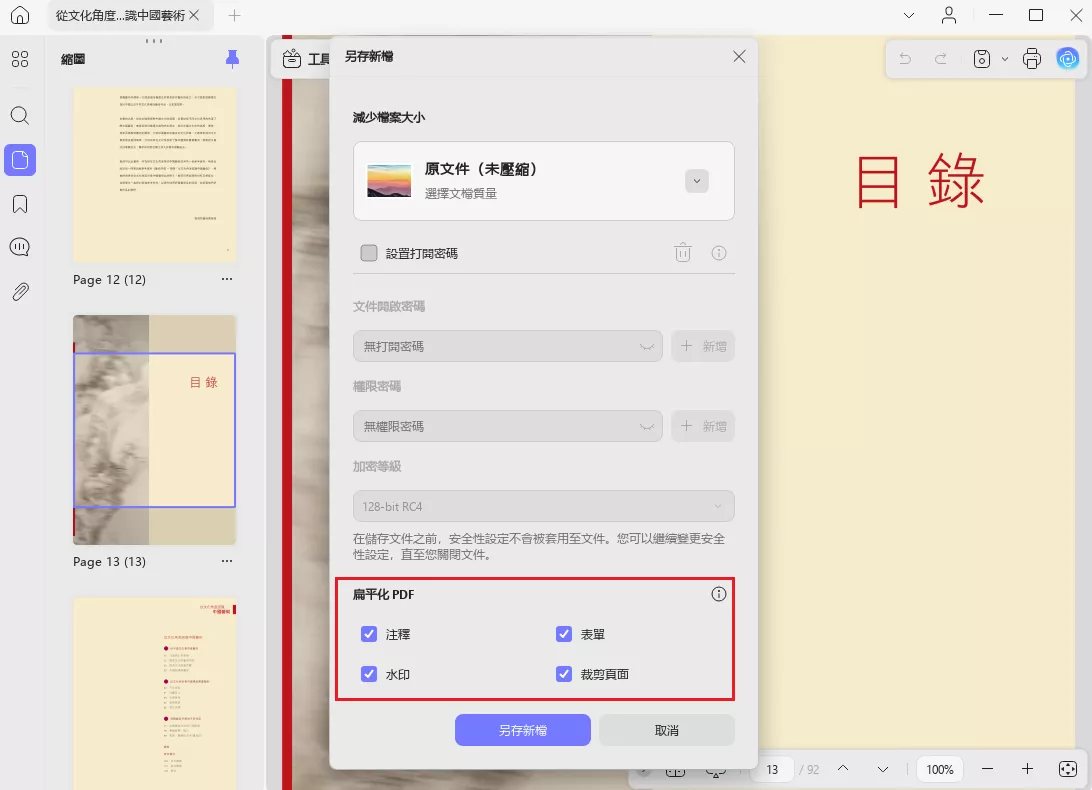
Windows • macOS • iOS • Android 100% 安全性
 UPDF
UPDF
 Windows
Windows Mac
Mac iPhone/iPad
iPhone/iPad Android
Android UPDF AI 在線
UPDF AI 在線 UPDF 數位簽名
UPDF 數位簽名 PDF 閱讀器
PDF 閱讀器 PDF 文件註釋
PDF 文件註釋 PDF 編輯器
PDF 編輯器 PDF 格式轉換
PDF 格式轉換 建立 PDF
建立 PDF 壓縮 PDF
壓縮 PDF PDF 頁面管理
PDF 頁面管理 合併 PDF
合併 PDF 拆分 PDF
拆分 PDF 裁剪 PDF
裁剪 PDF 刪除頁面
刪除頁面 旋轉頁面
旋轉頁面 PDF 簽名
PDF 簽名 PDF 表單
PDF 表單 PDF 文件對比
PDF 文件對比 PDF 加密
PDF 加密 列印 PDF
列印 PDF 批量處理
批量處理 OCR
OCR UPDF Cloud
UPDF Cloud 關於 UPDF AI
關於 UPDF AI UPDF AI解決方案
UPDF AI解決方案  AI使用者指南
AI使用者指南 UPDF AI常見問題解答
UPDF AI常見問題解答 總結 PDF
總結 PDF 翻譯 PDF
翻譯 PDF 解釋 PDF
解釋 PDF 與 PDF 對話
與 PDF 對話 與圖像對話
與圖像對話 PDF 轉心智圖
PDF 轉心智圖 與 AI 聊天
與 AI 聊天 PDF 轉成 Word
PDF 轉成 Word PDF 轉成 Excel
PDF 轉成 Excel PDF 轉成 PPT
PDF 轉成 PPT 使用者指南
使用者指南 技術規格
技術規格 產品更新日誌
產品更新日誌 常見問題
常見問題 使用技巧
使用技巧 部落格
部落格 UPDF 評論
UPDF 評論 下載中心
下載中心 聯絡我們
聯絡我們